Spotify가 자동으로 실행되는 것을 중지하는 방법
Spotify 스트리밍 음악 서비스는 모두가 테스트해야한다고 생각합니다. 인상적인 노래 카탈로그를 검색 한 다음 찾거나 좋아하는 노래를 재생 목록에 추가 할 수 있습니다. Spotify는 컴퓨터에 설치하고 컴퓨터 스피커를 통해 음악을 재생하는 데 사용할 수있는 데스크톱 응용 프로그램뿐만 아니라 모바일 장치 용 프로그램을 제공합니다. 그러나 Spotify 프로그램은 컴퓨터를 시작할 때마다 프로그램이 시작되는 기능으로 설치됩니다. 이렇게하면 컴퓨터를 시작하는 데 걸리는 시간이 늘어날 수 있으며 프로그램을 완전히 닫는 것이 다소 어려울 수 있습니다. 즉, 열려있는 동안 시스템 리소스를 소비하게됩니다. 다행히 컴퓨터를 시작할 때마다 Spotify가 자동으로 시작되지 않도록하는 방법을 배울 수 있습니다.
시작시 Spotify가 열리지 않도록하는 방법
Spotify 프로그램의 제작자는 사용자를 화나게 할 의도로 응용 프로그램을 설계하지 않았습니다. 반대로, 많은 사람들은 프로그램을 개봉하고 상호 작용없이 사용할 수 있도록 준비하는 것이 도움이 될 것입니다. 그러나 Spotify가 나머지 시작 프로그램과 함께 시작되지 않도록 컴퓨터의 시작 프로세스를 수정하려고했기 때문에이 방법이 성가신 것으로 나타났습니다.
컴퓨터가 시작될 때 Spotify가 열리지 않도록하는 프로세스를 시작하려면 화면 왼쪽 하단에서 시작 단추를 클릭하십시오.
메뉴 하단의 검색 필드에 msconfig 를 입력 한 다음 키보드에서 Enter 키를 누릅니다.

시스템 구성 이라고 표시된 새 창이 열립니다. 시스템 구성 창의 맨 위에있는 시작 탭을 클릭하십시오.
Spotify 옵션을 찾을 때까지이 탭에서 프로그램 목록을 스크롤하십시오.
Spotify 왼쪽에있는 상자를 클릭하여 확인 표시를 제거하십시오. 이 기회를 사용하여 컴퓨터를 시작할 때 다른 프로그램이 시작되지 않도록 할 수 있지만 인식하지 못하거나 확실하지 않은 프로그램을 제거 할 때는주의하십시오. 컴퓨터가 제대로 실행되어야하는 프로그램이나 응용 프로그램을 실수로 비활성화하면 컴퓨터에 문제가 발생할 수 있습니다.
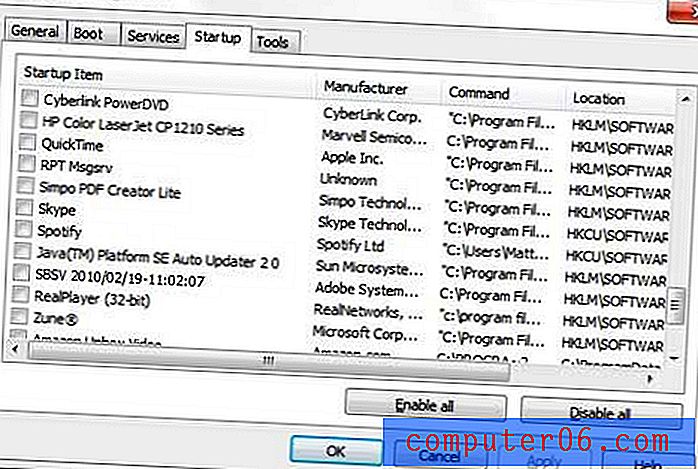
창의 맨 아래에있는 적용 단추를 클릭 한 다음 확인 단추를 클릭하십시오.
그런 다음 Windows에 새로운 변경 사항을 적용하기 위해 컴퓨터를 다시 시작해야한다는 팝업 창이 표시되지만 원치 않는 한 컴퓨터를 다시 시작할 필요는 없습니다. 다음에 컴퓨터를 다시 시작하면 Spotify 응용 프로그램이 자동으로 열리지 않습니다. 그러나 언제라도 프로그램을 다시 설치해야하는 경우 기본 설치 설정은 다시 시작할 때 Spotify가 자동으로 시작됩니다.



